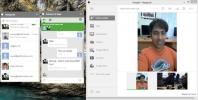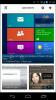So passen Sie Google Mail-Wischgesten an
Smartphone-Apps sind alle Bildschirm oder meistens Bildschirm. Die Schaltflächen sind so gut wie verschwunden, und die Navigation erfolgt über Wischgesten. In einer komplexen App werden Sie feststellen, dass es viele Gesten gibt, die viele verschiedene Dinge tun. Tinder ist eine App, die Gesten in vielen anderen Apps inspiriert hat, obwohl sie nur zwei wichtige hat. Google Mail unterstützt wie jede andere Smartphone-App Wischgesten, jedoch nur die beiden grundlegenden Gesten. rechts und links. Seit dem letzten Update können Sie Google Mail-Wischgesten anpassen.
Update: Diese Funktion ist jetzt unter iOS verfügbar.
Passen Sie die Google Mail-Wischgesten an
Sie müssen die Google Mail-App auf die neueste Version aktualisieren. Diese Option ist derzeit nur für Android verfügbar, sollte jedoch eventuell für iOS-Benutzer eingeführt werden. Wischgesten sind eine App-Einstellung, keine Kontoeinstellung. Öffnen Sie die Google Mail-App und tippen Sie oben links auf das Hamburger-Symbol. Scrollen Sie zum Ende der Navigationsleiste und tippen Sie auf Einstellungen. Tippen Sie im Bildschirm Einstellungen auf Allgemeine Einstellungen. Tippen Sie im Bildschirm Allgemeine Einstellungen auf Wischaktionen.
Auf dem Bildschirm Wischaktionen sehen Sie, was die rechten und linken Wischaktionen bewirken. Standardmäßig machen beide dasselbe, d. H. Sie archivieren eine Nachricht. Tippen Sie auf die Schaltfläche Ändern neben einer Aktion und wählen Sie dann aus der Liste der Aktionen aus, welche Sie dafür festlegen möchten.

Die verfügbaren Aktionen sind Archivieren, Löschen, Markieren als gelesen / ungelesen, Verschieben in (einen Ordner), dösenund keine, die Wischgesten deaktiviert. Es mag unnötig erscheinen, aber wenn Sie versehentlich versehentlich eine Wischgeste ausführen, sollten Sie sie deaktivieren.
Nichts hindert Sie daran, die gleiche Geste für das Wischen nach rechts und links festzulegen. Wenn Sie die Wischgesten benötigen, um etwas anderes als eine Nachricht zu archivieren, können Sie dies tun. Wenn Sie nicht für jede Richtung unterschiedliche Wischgesten benötigen, können Sie für beide dieselbe Aktion ausführen. Die Gesten gelten für den Haupteingang und alle anderen von Ihnen erstellten Ordner.
Das Tolle an diesen Gesten ist, dass sie farbcodiert sind. Der Archiv-Swipe ist grün, das Löschen ist rot, die Markierung als gelesen / ungelesen ist blau, Verschieben nach ist ebenfalls blau, das Schlummern ist orange und keiner hat keine Farbe.
Das Aktualisieren der Google Mail-App garantiert nicht, dass die Funktion angezeigt wird. Es wird möglicherweise pro Konto zur Verfügung gestellt. Dies bedeutet jedoch nicht, dass Sie auf die Aktualisierung der App verzichten können. Aktualisieren Sie die App und überprüfen Sie erneut, ob sie angezeigt wird. Es gibt keine Zeitleiste, aber Google stellt ziemlich schnell Funktionen für alle bereit.
Suche
Kürzliche Posts
Praktisch mit Google Hangouts Unified, plattformübergreifendem IM und Video-Chat
Die Google I / O-Keynote gestern brachte viele wichtige Ankündigung...
Feedly für Android und iOS erhält Facelifting, intelligente Suche, Freigabe und mehr
Der offizielle mobile Client des beliebtesten RSS-Feed-Readers für ...
Simple Currency Converter verfolgt Forex-Kurse und konvertiert Währungen
Egal, ob Sie häufig reisen, handeln Sie täglich mit mehreren Währun...